Yazıcının yazdırma kuyruğunu nasıl temizlerim?

Elbette her insan hayatında en az bir kez bir yazıcıya bilgi verme sorunlarıyla karşı karşıya kaldı. Basit bir ifadeyle, yazdırma için bir belge gönderirken aygıt donuyor ve sayfa kuyruğu yalnızca yenileniyor. Önceden gönderilen dosya geçmedi ve diğer sayfalar onun arkasında sıralandı. Çoğu zaman, bu sorun ağ yazıcılarında ortaya çıkar. Ancak, bunu çözmek çok kolaydır. Bu sorunu çözmek için, dosyaları yazdırma kuyruğundan kaldırmak için çeşitli yöntemler geliştirilmiştir.
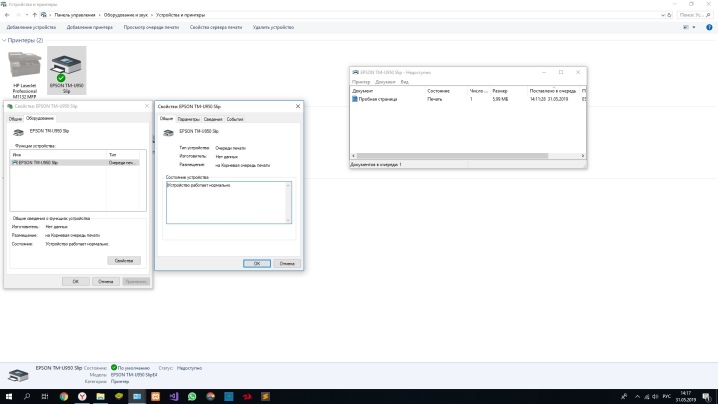
"Görev Yöneticisi" aracılığıyla nasıl kaldırılır?
Dosya yazdırmanın durmasının veya donmasının söylenmesinin birçok nedeni vardır. Herhangi bir kullanıcı onlarla tanışabilir. Örneğin, bağlantısı kesilmiş bir yazdırma aygıtına bir dosya gönderildiğinde, prensipte hiçbir şey olmaz, ancak dosyanın kendisi elbette yazdırılmaz. Ancak, bu belge kuyruğa alındı. Biraz sonra aynı yazıcıya başka bir dosya gönderilir. Ancak, sırayla işlenmemiş bir belge olduğundan yazıcı bunu kağıda dönüştüremez.
Bu sorunu çözmek için gereksiz dosyanın kuyruktan standart bir şekilde kaldırıldığı varsayılır.
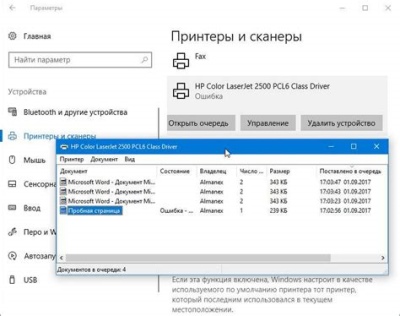
Yazıcının yazdırma kuyruğunu tamamen temizlemek veya istenmeyen belgeleri listeden kaldırmak için, ayrıntılı talimatları kullanmalısınız.
- "Başlat" düğmesini kullanarak, monitörün alt köşesinde bulunur veya "Bilgisayarım" aracılığıyla "Aygıtlar ve Yazıcılar" menüsüne gitmeniz gerekir.
- Bu bölüm, PC'ye bağlı tüm cihazların adlarını içerir. Askıda kalmanın meydana geldiği yazdırma aygıtını bulmak istiyorsunuz. Birincil cihazsa, bir onay işaretiyle işaretlenecektir. Takılan yazıcı isteğe bağlıysa, tüm aygıt listesinden adıyla aramanız gerekir. Ardından, seçilen cihazın adına sağ tıklayın ve "Sırayı görüntüle" satırına tıklayın.
- Açılan pencerede en son gönderilen dosyaların isimleri görünecektir. Tam bir temizlik yapmanız gerekiyorsa, "Sırayı Temizle"ye tıklamanız yeterlidir. Sadece 1 belge silmek istiyorsanız, onu seçmeniz, klavyeden Sil tuşuna basmanız veya fare ile belgenin adını tıklamanız ve açılan menüde "İptal" seçeneğini tıklamanız gerekir.
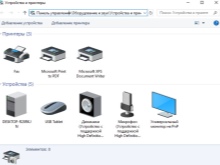


Elbette, yazıcıyı yeniden başlatarak veya hatta kartuşu çıkararak kuyruğu sıfırlamayı deneyebilirsiniz. Ancak bu yöntem her zaman yardımcı olmuyor.
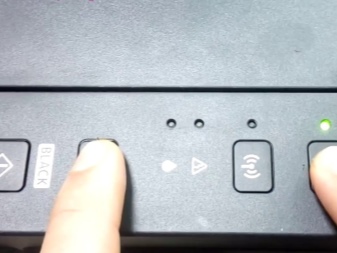

diğer yöntemler. Diğer metodlar
Sistem yöneticilerinin bilgi ve becerilerine sahip olmayan sıradan bilgisayar kullanıcıları, yazıcının durmasıyla karşı karşıya kaldıklarında, "Kontrol Paneli" üzerinden yazdırılmak üzere gönderilen bir belgeyi kuyruktan kaldırmaya çalışırlar. Ancak bu yöntem her zaman yardımcı olmuyor. Bazı durumlarda, dosya listeden kaldırılmaz ve listenin kendisi temizlenmez. Böyle bir durumda, kullanıcı yeniden başlatmak için cihazın bağlantısını kesmeye karar verir. Ancak bu yöntem de çalışmayabilir.
Bazı durumlarda, hatalı çalışan bir bilgisayar işletim sistemi nedeniyle yazıcı yazdıramaz.
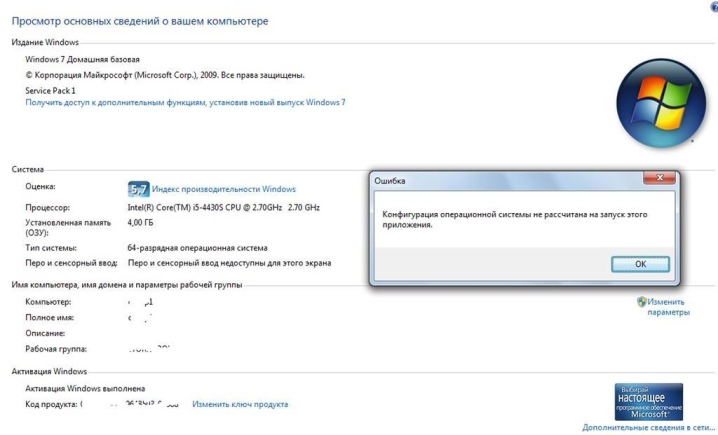
Bunun nedeni, yazdırma hizmetine erişimi olan virüsten koruma veya programların eylemi olabilir.... Bu durumda, sıranın olağan temizliği yardımcı olmaz. Sorunun çözümü, çıktı için gönderilen dosyaları zorla silmektir. Windows işletim sisteminde bunu yapmanın birkaç yolu vardır.

En basit yöntem, kullanıcının içine girmesini gerektirir. "Yönetim" bölümünde. Bunu yapmak için "Kontrol Paneli" ne gidin ve "Büyük simgeler" bölümünün adını tıklayın. Ayrıca, açılan listede "Hizmetler", "Yazdırma Yöneticisi" ni açmanız gerekir.Üzerine sağ tıklayarak "Dur" satırını seçin. Bu aşamada baskı hizmeti tamamen durur. Çıktıya bir belge göndermeye çalışsanız bile, sıraya girmez. "Durdur" düğmesine basıldıktan sonra, pencere simge durumuna küçültülmelidir, ancak gelecekte geri dönmeniz gerekeceğinden hiçbir durumda kapatılmamalıdır.
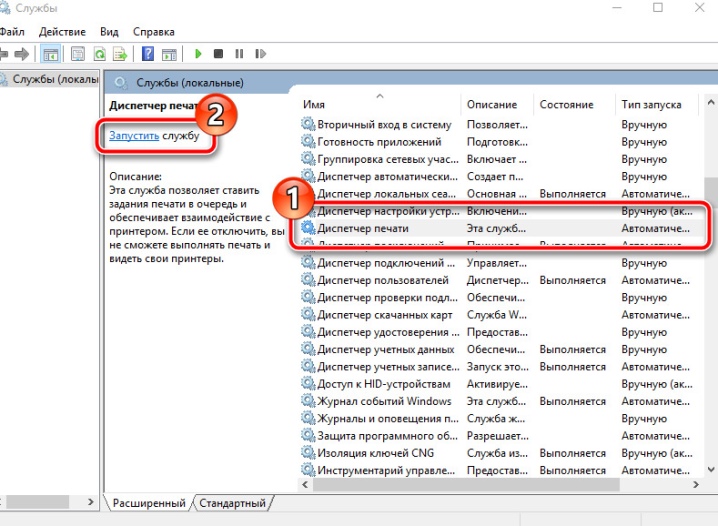
Yazıcı işlemini geri yüklemenin bir sonraki adımı, Yazıcılar klasörüne gitmeyi gerektirir. Aygıt varsayılan olarak kuruluysa, Windows System32 klasörü olan "C" sürücüsünde bulunur. Ardından, gerekli dizinin bulunduğu Biriktirme klasörünü bulmanız gerekir. Bu dizine girdikten sonra, yazdırılmak üzere gönderilen belgelerin sırasını görebileceksiniz. Ne yazık ki, bazı dosyalar kuyruktan kaldırılamıyor. Bu yöntem tüm listeyi silmeyi içerir. Sadece tüm belgeleri seçmek ve Sil düğmesine basmak kalır. Ancak şimdi hızlı erişim panelinde simge durumuna küçültülmüş pencereye dönmeniz ve cihazı başlatmanız gerekiyor.
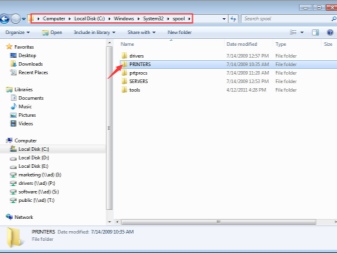
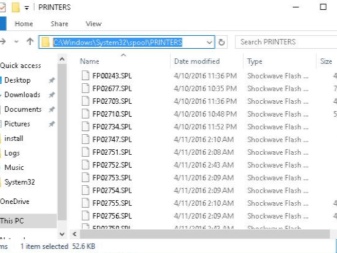
Yazdırma aygıtı sistemi donmuşsa, belgeleri kuyruktan kaldırmanın ikinci yöntemi, komut satırına girilmesini gerektirir.
Windows 7'de, "Başlat" a geçmek daha kolay olan "Standart" bölümünde bulunur. Windows 8 ve Windows 10 için "Başlat" a gitmeniz ve arama motoruna cmd kısaltmasını yazmanız gerekir. Sistem, açılması gereken komut satırını bağımsız olarak bulacaktır. Ardından, zorunlu bir sıra gerektiren birkaç komut girmeniz gerekir:
- 1 satır - ağ durdurma biriktiricisi;
- 2. satır - del% systemroot% system32 biriktirme yazıcıları *. shd / F / S / Q;
- 3 satır - del% systemroot% system32 biriktirme yazıcıları *. spl / F / S / Q;
- 4. satır - net başlangıç biriktiricisi.
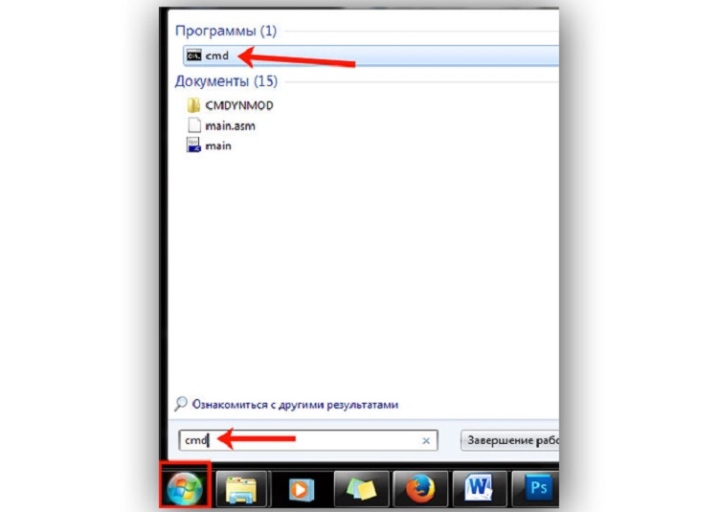
Bu çıkarma yöntemi, birinci yönteme benzer. Sadece manuel kontrol yerine sistemin otomasyonu kullanılır.
Sunulan tam temizleme yönteminin, varsayılan olarak "C" sürücüsüne yüklenen yazıcılar için tasarlandığını belirtmekte fayda var. Birdenbire yazdırma aygıtı farklı bir yere kurulursa, kodun düzenlenmesini yapmanız gerekecektir.
Üçüncü yöntem, yazıcı kuyruğunu otomatik olarak temizleyebilen bir dosya oluşturmak için tasarlanmıştır. Prensip olarak, ikinci yönteme çok benzer, ancak bazı özellikleri vardır.
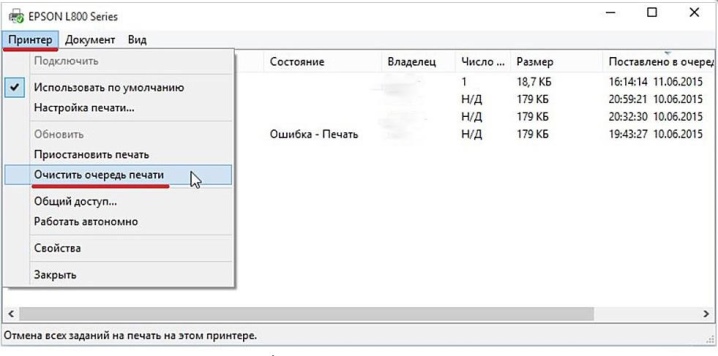
Her şeyden önce, yeni bir not defteri belgesi oluşturmanız gerekir. Bunu yapmak için, ekranın boş bir alanında RMB'ye basarak "Başlat" menüsünden uzun bir yol veya kısa bir yol kullanabilirsiniz. Ardından, komutlar satır satır girilir:
- 1 satır - ağ durdurma biriktiricisi;
- 2. satır - del / F / Q% systemroot% System32 biriktirme Yazıcılar **
- Satır 3 - net başlangıç biriktiricisi.
Ardından, yazdırılan belgeyi "Farklı kaydet" seçeneğiyle kaydetmeniz gerekir.
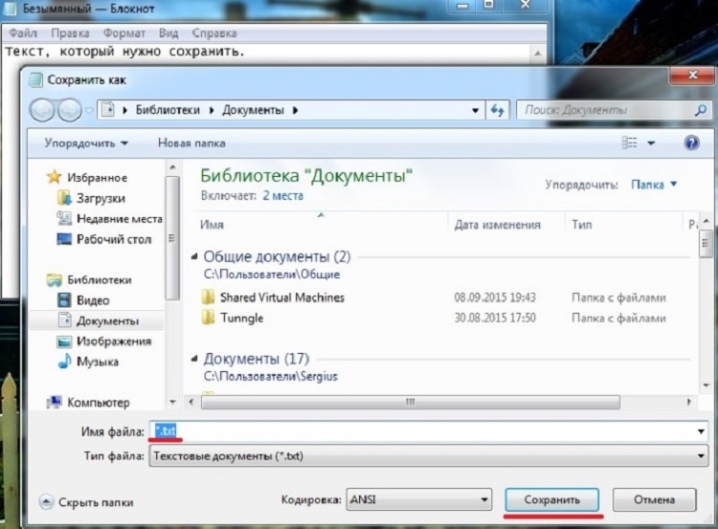
Görünen pencerede, dosya türünü "Tüm dosyalar" olarak değiştirmeniz ve kullanıma uygun bir ad belirtmeniz gerekir. Bu dosya sürekli olarak çalışacaktır, bu nedenle yakınlarda bulunmalı ve diğer kullanıcıların yanlışlıkla silmemesi için net bir ada sahip olmalıdır. Not defteri dosyasını kaydettikten sonra bulmanız ve çift tıklamanız gerekir. Bu belge açılmayacak, ancak içine girilen komutlar gerekli işlemleri gerçekleştirecek, yani: yazdırma kuyruğunu temizleme.
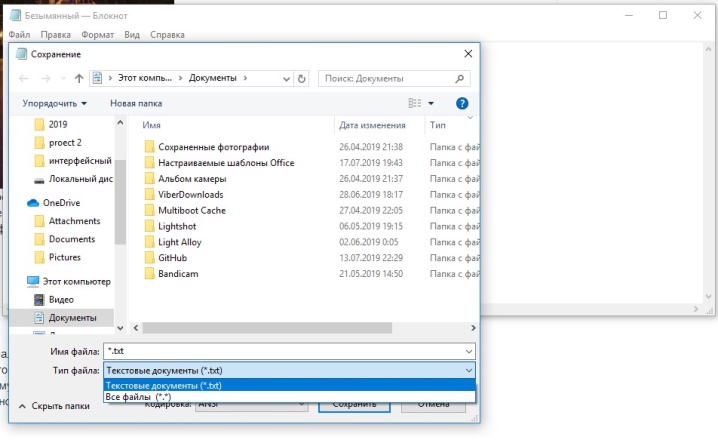
Bu yöntemin rahatlığı hızında yatmaktadır. Bir kez kaydedildikten sonra, bir dosya birden çok kez çalıştırılabilir. İçindeki komutlar yanlış gitmez ve yazıcı sistemi ile tam temas halindedir.
bu not alınmalı Belge kuyruğunu tamamen temizlemek için sunulan yöntemler, PC yönetici hakları gerektirir. Farklı bir kullanıcının altına girerseniz, bu tür işlemleri gerçekleştirmeniz imkansız olacaktır.
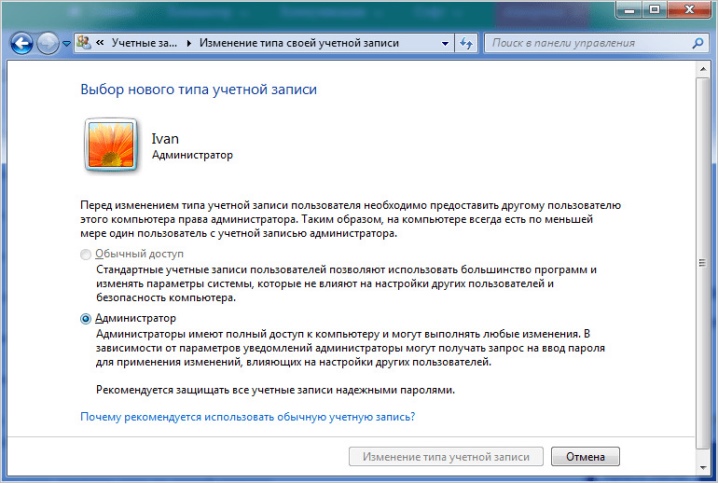
Öneriler
Ne yazık ki, yazıcı ve bilgisayar gibi karmaşık cihazların bir araya gelmesiyle bile birçok sorun ortaya çıkıyor. En acil sorun, baskı cihazının elektronik belgeleri kağıt ortama dönüştürmeyi reddetmesidir. Bu sorunların nedenleri çok sıra dışı olabilir.
Ekipmanın gücü düşmüş veya kartuş bitmiş olabilir. Ana şey, yazıcının baskıyı yeniden üretememesiyle ilgili herhangi bir sorunun çözülebilmesidir.

Ve işin hatalarının çoğunu sihirbazı çağırmadan düzeltebilirsiniz.
Çoğu zaman, Yazdırma Biriktiricisi sistem hizmeti, yazdırma hatalarından sorumludur. Bu sorunu çözmenin yöntemleri ve yolları yukarıda sunulmuştur. "Görev Yöneticisini" kullanabilir ve işe yaramazsa, PC'nin yönetimi aracılığıyla tam bir temizlik gerçekleştirebilirsiniz.
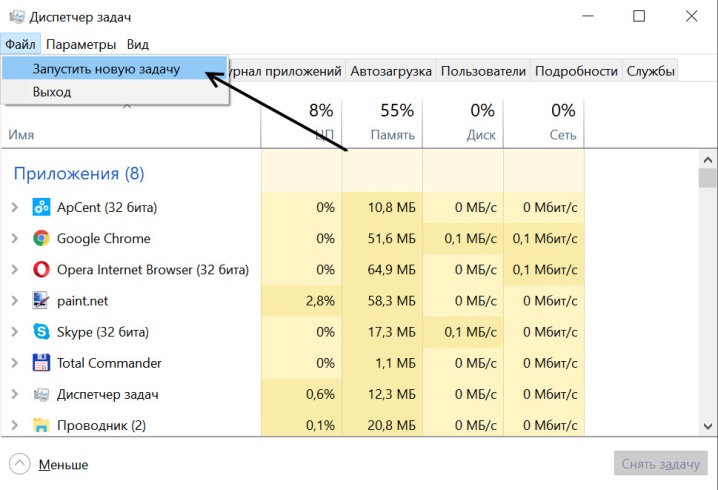
Ancak, bilgisayarın işletim sistemine girmeden önce, yardımcı olabilecek başka mucizevi yöntemler de denenmelidir.
- Yeniden başlat. Bu durumda, yazıcıyı veya bilgisayarı veya her iki cihazı aynı anda yeniden başlatması gerekir. Ancak yeniden başlattıktan hemen sonra yeni bir belgeyi yazdırmak için göndermeyin. Birkaç dakika beklemek en iyisidir. Yazıcıya yazdırma işe yaramazsa, sorunu "Görev Yöneticisi" menüsünde çözmeniz gerekecektir.
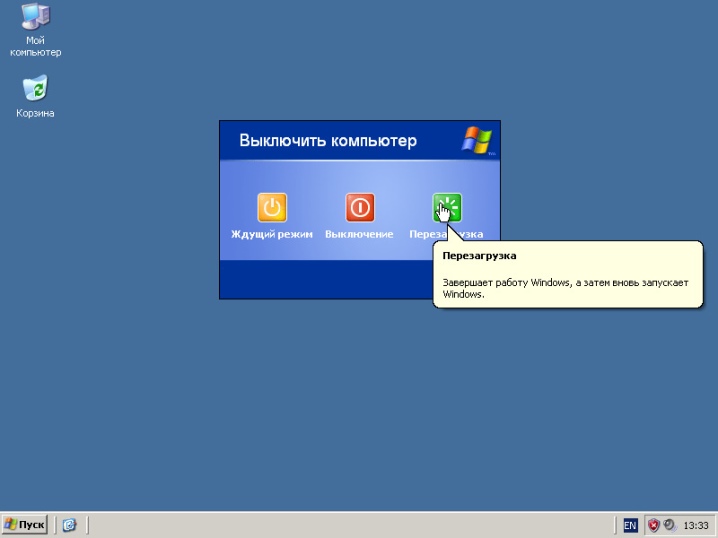
- Kartuşun çıkarılması. Bu yöntem, yazıcı donma sorunları için olağandışı çözümlere atıfta bulunur. Bazı yazdırma aygıtı modelleri, sistemi tamamen yeniden başlatmak için kartuşu çıkarmanızı gerektirir, ardından yazdırmak için gönderilen belge kuyruktan kaybolur veya kağıt üzerinde çıkar.

- Silindirler sıkışması. Yazıcıların sık kullanımı ile parçalar aşınır. Ve her şeyden önce, bu iç silindirler için geçerlidir. Kağıt alırken durabilirler. Ancak, kullanıcı sayfayı kolayca çıkarabilir. Ancak kuyrukta işlenmemiş bir belge asılı kalacaktır. Sırayı karıştırmamak için, dosyayı hemen "Görev Yöneticisi" aracılığıyla yazdırma işleminden çıkarmalısınız.

Yazdırma kuyruğunu nasıl temizleyeceğinizi öğrenmek için aşağıya bakın.













Yorum başarıyla gönderildi.